عندما قلت مرحبًا بكم إلى iOS 6 ، قلت وداعًا لتطبيق YouTube المثبت مسبقًا. في وقت سابق من هذا الشهر ، أصدرت Google تطبيق YouTube لجهاز iPhone و iPod Touch الذي يقدم تصميمًا ووظيفة جديدة. تقول Google إن هناك "عشرات الآلاف من مقاطع الفيديو الإضافية" متوفرة مع هذا التطبيق مقارنةً بالبرنامج القديم المدمج. الجانب السلبي الآن هو أن Google و Apple قد فُقِدا طرقًا هنا ، ويمكن لـ Google البدء في عرض الإعلانات على تطبيق iPhone الخاص به. لقد شاهدت العديد من مقاطع الفيديو باستخدام التطبيق الجديد ، ويمكنني أن أبلغ عن أنه تم عرض إعلان لي قبل عدد قليل من مقاطع الفيديو (على الرغم من أنني لن أكون مندهشًا لرؤية زيادة التكرار مع مرور الوقت).
لنأخذ دوران سريع عبر التطبيق.
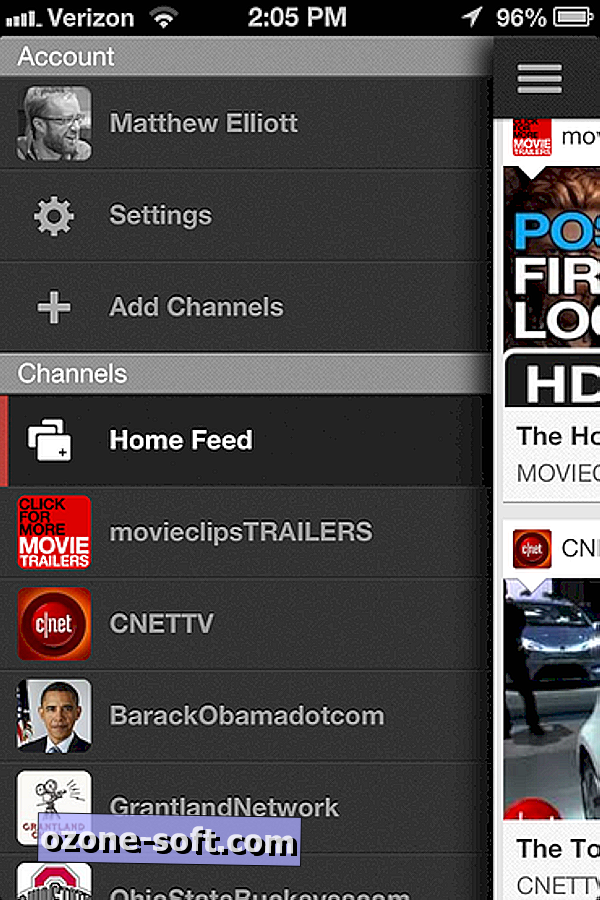
بعد تثبيت التطبيق ، ستلاحظ أن رمز التليفزيون القديم قد انتهى ، وحل محله شعار YouTube أقل متعة. يفتخر التطبيق أيضًا بمظهر جديد. انقر على الزر في الزاوية العلوية اليسرى للكشف عن قائمة المنزلق ، حيث يمكنك تسجيل الدخول إلى حسابك ، وإعدادات الوصول ، ومشاهدة القنوات التي تشترك فيها ، وعرض فئات YouTube. لا يمكنك السحب لمسح قناة من هذه القائمة. بدلاً من ذلك ، يجب فتح قناة والنقر فوق زر علامة الاختيار الأخضر أعلى القناة لإلغاء الاشتراك.
في الزاوية العلوية اليمنى هو زر البحث. يعد استخدام عمليات البحث عبارة عن وظيفة الإكمال التلقائي ، وتقديم الاقتراحات أثناء التنقل.
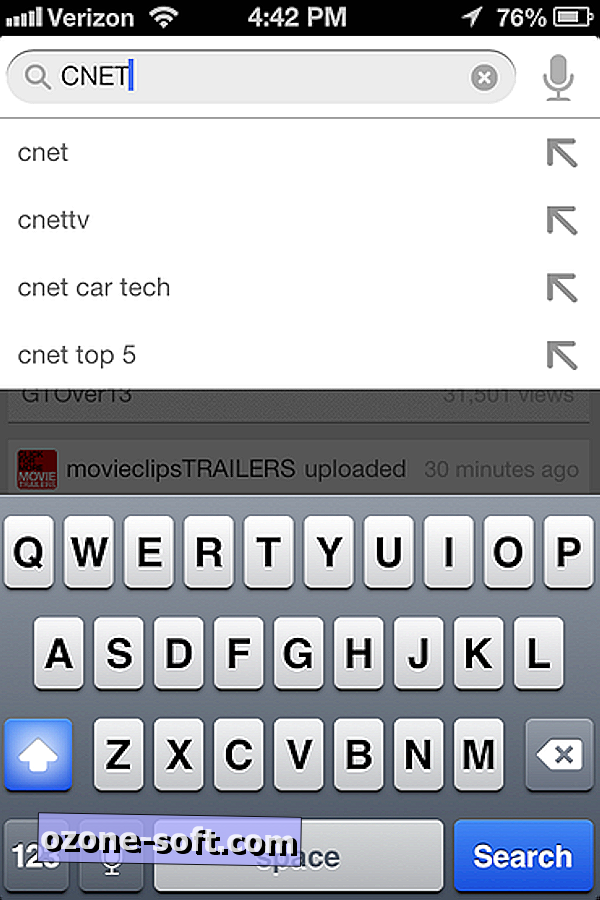
لديك خياران لكيفية عمل خلاصة الصفحة الرئيسية الخاصة بك. في الإعدادات ، يمكنك اختيار Highlights أو Uploads Only. هذه عبارات غامضة وغير دقيقة. اختر التحميلات فقط وسترى مقاطع الفيديو التي تم تحميلها فقط من قنواتك. اختر Highlights وتضيف Google توصيات استنادًا إلى نشاط العرض الخاص بك إلى المزيج.
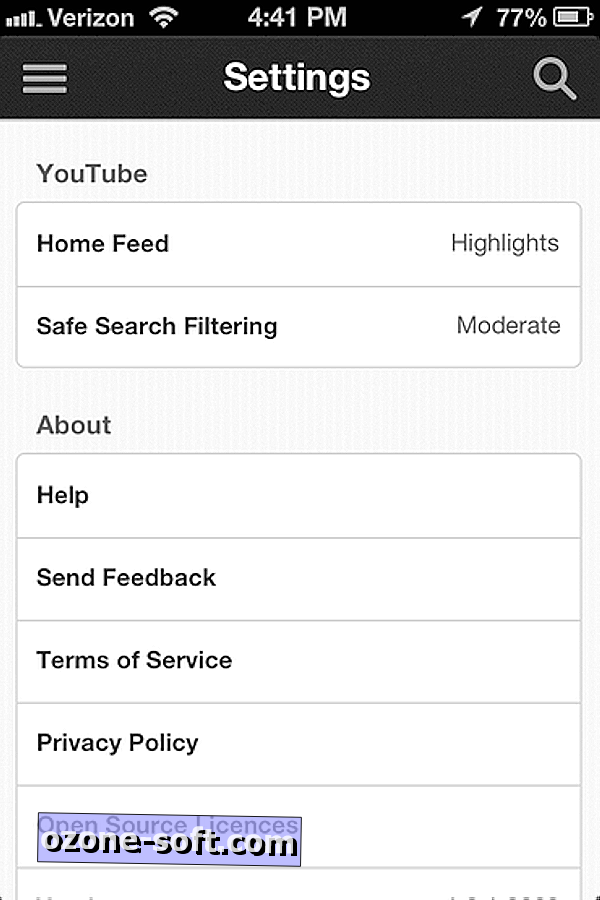
عند مشاهدة مقطع فيديو ، تحتاج فقط إلى تدوير هاتفك إلى وضع أفقي لعرض الفيديو في وضع ملء الشاشة. أعد التدوير إلى الوضع الرأسي لمشاهدة تفاصيل الفيديو أو التعليقات أو مقاطع الفيديو المقترحة. عند المشاهدة في وضع ملء الشاشة ، يمكنك النقر على الشاشة للدخول إلى زري الإبهام والإبهام إلى أسفل مع زر المشاركة. زادت خيارات المشاركة. وهنا القائمة:
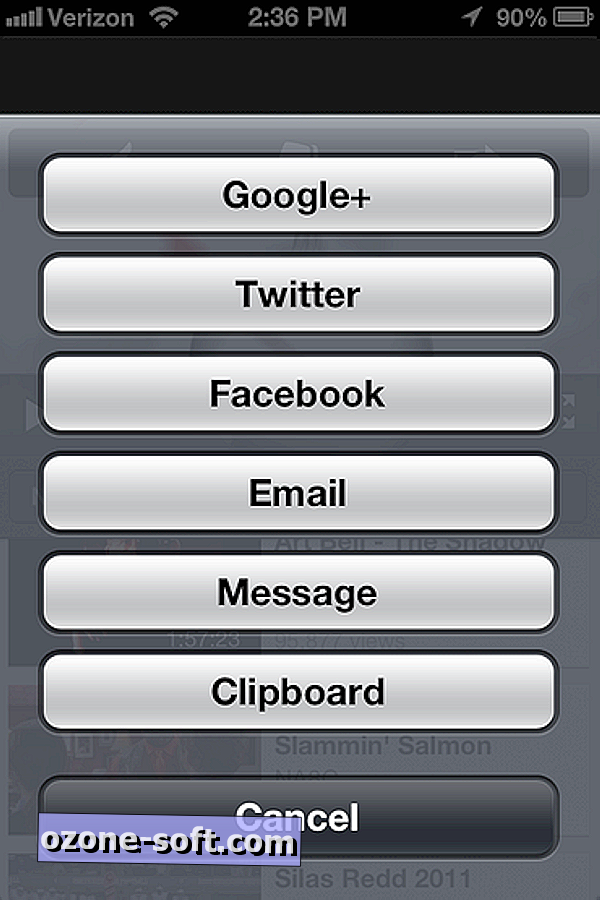
بالإضافة إلى هذه الخيارات ، يمكنك أيضًا إضافتها للمشاهدة لاحقًا أو الإضافة إلى المفضلة أو الإضافة إلى قائمة تشغيل أو وضع علامة كغير لائقة. للعثور على تحميلاتك وقوائم التشغيل ومشاهدة مقاطع الفيديو التالية ، افتح قائمة الشريحة وانقر على اسمك في الجزء العلوي.
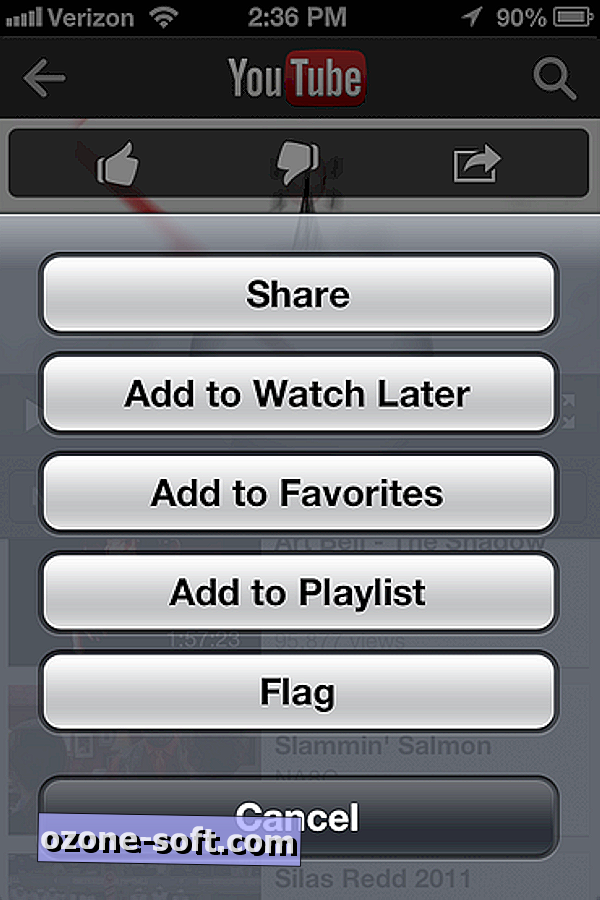
على الرغم من أنه يمكنك مشاهدة مقاطع الفيديو التي حمّلتها ، فلا يمكنك تحميل مقاطع الفيديو التي لديك على هاتفك من داخل التطبيق. هذه ليست صفقة كبيرة نظرًا لأن YouTube لا يزال أحد خيارات المشاركة عند عرض فيديو في تطبيق الصور. أكبر إغفال هو عدم وجود دعم باد. تطبيق YouTube ليس عالميًا ، ولكن Google تقول إن إصدار iPad سيتم طرحه في الأشهر المقبلة.










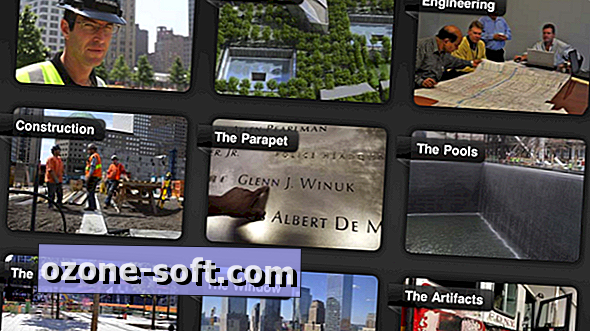


ترك تعليقك